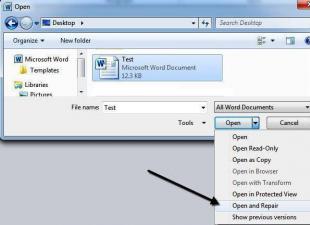የጸጥታ ጭነት በጸጥታ እና በሰላም ተቀምጠው ስክሪኑን የሚመለከቱበት ሂደት ሲሆን የሶፍትዌር ጭነት ሂደቱ ያለ እርስዎ ተሳትፎ የሚከናወንበት ሲሆን ይህም ሙሉ በሙሉ የሚታይ ከሆነ ነው. በተመሳሳይ ጊዜ ጫኚው አይረብሽዎትም እንደ የፍቃድ ስምምነቱ ይስማማሉ? . የመጫኛ መለኪያዎች በነባሪነት ጥቅም ላይ ይውላሉ. እነዚያ። ጫኚው በተለመደው መንገድ ሶፍትዌሩን ሲጭን የሚያቀርባቸውን።
የጸጥታ ጭነት ጉዳቶቹ በአሳሹ ውስጥ ያሉ ሁሉንም አይነት ፓነሎች እና እንደ ኢ-ባይ በዴስክቶፕ ላይ ያሉ አቋራጮችን ያጠቃልላል ምክንያቱም ብዙውን ጊዜ እንደዚህ ያሉ ጉርሻዎች በነባሪ ጭነት ውስጥ ስለሚካተቱ ነው። ግን ይህ ለየት ያለ ነው ፣ ምንም እንኳን ያልተለመደ ቢሆንም። በዚህ ጽሑፍ ውስጥ ስለ ጸጥ ያለ ጭነት የበለጠ ያንብቡ።
እንደ እውነቱ ከሆነ, ጸጥ ያለ መጫኛ ጊዜን የሚቆጥብ እና ህይወትን ቀላል የሚያደርግ በጣም ምቹ አሰራር ነው የስርዓት አስተዳዳሪ. ለምሳሌ, እኔ ጸጥ ያለ የመጫኛ ሁነታን በኋላ እጠቀማለሁ ንጹህ መጫኛስርዓተ ክወና
የዝምታው የመጫኛ ሁነታ የሚነቃው ግቤቶችን ወይም (እንደሚጠሩትም) ቁልፎችን በመጠቀም ነው። ይህ ምን እንደሆነ ካላወቁ የእውቀት ክፍተቱን በዚህ ጽሑፍ መሙላት ይችላሉ:. ሂደቱ በብዙ መንገዶች ሊጀመር ይችላል-
- መለኪያዎችን በመጠቀም ከትእዛዝ መስመር.
- በተመሳሳይ በባት ፋይል (ኮም ፋይል) በኩል።
- በ SFX ማህደር ከውቅረት ፋይል ጋር።
በጣም ብዙ ቁልፎች አሉ። የትኛውን ቁልፍ መጠቀም እንዳለቦት በአጫኛው ላይ ይወሰናል. እነዚያ። ማንኛውም ፕሮግራም በቀላል አነጋገር ፋይሎች ያለው አቃፊ ነው ፣ እና ልዩ ሰብሳቢ (የሶፍትዌር ጫኚዎችን የመፍጠር ስርዓት) እነዚህን ሁሉ ነገሮች ወደ አንድ የመጫኛ ፋይል ያዘጋጃል። እና የትኛው ሰብሳቢ ጥቅም ላይ እንደዋለ የሚወስነው የትኛው ቁልፍ ጸጥ ያለ የመጫኛ ሁነታን እንደሚያስነሳው ነው. ጫኚዎችን ለመፍጠር በጣም የታወቁ ስርዓቶች
- ጋሻን ጫን
- WISE ጫኝ
- የኢኖ ማዋቀር
ስለ SSI እና ቁልፎቻቸው የበለጠ ማወቅ ይችላሉ። እንዲሁም ልዩ ሶፍትዌር በመጠቀም አስፈላጊውን ቁልፍ ለማግኘት መሞከር ይችላሉ - Universal Silent Switch Finder ወይም ቁልፎችን በሚፈልጉበት የፕሮግራሙ ገንቢዎች ድረ-ገጽ ላይ ያለውን ሰነድ ያንብቡ.
በፀጥታ መጫንን እየሞከርኩ ሳለ፣ ጸጥ ያለ የመጫኛ ሁነታን ለመጀመር የሚከተሉትን አማራጮች አጋጥሞኝ ነበር።
/ ፀጥ ያለ / በጣም ፀጥ / ፀጥ /qb /qn /qr /passive /s /S /qn REBOOT=በእርግጥ ጨፍልቆ /s /v
ዳግም ማስጀመርን ለመሰረዝ ቁልፎች፡-
/ norestart /noreboot
አቫስት ጸረ-ቫይረስ በድርጅት ስሪት ውስጥ ጸጥ ያለ የመጫኛ አማራጭ አለው። እንደ ገንቢዎቹ ከሆነ ነፃው (ቤት) ስሪት ጸጥ ያለ ጭነት የለውም። ነገር ግን የ InstallShield ጫኝ እንዴት እንደሚሰራ የምታውቁት ከሆነ ይህ ጫኚ ራሱ የ/S ጸጥታ መጫኛ ማብሪያና ማጥፊያን ስለሚደግፍ ይህ አባባል ትክክል እንዳልሆነ ይገባዎታል። ይህ ማለት በእሱ መሰረት የተሰሩ ሁሉም ምርቶች ተመሳሳይ ናቸው. እና አቫስት ሆም ከዚህ የተለየ አይደለም።
የ 7ዚፕ ማህደር (NSIS assembler) ጸጥ ያለ መጫን ለመጀመር ጫኚውን በ/S ቁልፍ ማስኬድ ያስፈልግዎታል። 7ዚፕ ጫኚውን (7z.exe) በድራይቭ ስር ስር አስቀምጡ።ከዚያ የጀምር ሜኑ › Run (ወይም + R) ይክፈቱ እና የሚከተለውን ትዕዛዝ በቅጹ ውስጥ ያስገቡ።
ሐ፡7 z.exe / ኤስማህደሩ ያለሱ ይጫናል የንግግር ሳጥኖችእና የውጭ እንቅስቃሴ ምልክቶች.
ነገር ግን፣ ጫኚው መደበኛ ባልሆነ መንገድ ተሰብስቦ ዝምተኛ መጫኑን ለመጀመር ቁልፎች ስለሌለው ይከሰታል። እንደነዚህ ያሉ ልዩ ሁኔታዎች Avira Antivir ያካትታሉ. በጸጥታ፣ የመጫኛውን ይዘቶች ወደ ጊዜያዊ ማውጫ (አንድ መስኮት ሲቀነስ) ብቻ መፍታት ይችላሉ፣ እና ያ ነው። በዚህ አጋጣሚ ከውስጥ የማስተማሪያ ፋይሎች ጋር ልዩ የራስ-አነሳሽ ማህደሮችን መፍጠር አለቦት። ነገሮች ትንሽ የሚወሳሰቡበት ይህ ነው።
የ sfx ማህደሮችን በመጠቀም ጸጥ ያለ ጭነት
ከዚህ በላይ ቁልፎች ያለው አማራጭ የማይሰራባቸውን ጉዳዮች ጠቅሻለሁ። ዝምታው የመጫኛ ሁነታ በቀላሉ በገንቢው ላይቀርብ ይችላል። በዚህ ሁኔታ, ብዙውን ጊዜ የ sfx ማህደሮችን በመጠቀም ከሁኔታው መውጣት ይችላሉ. Sfx ማህደር እራሱን የሚያወጣ መዝገብ ነው።
ከጥቅሞቹ አንዱ እሱን ለመክፈት መዝገብ ቤት አያስፈልግም። በተጨማሪም, በእሱ እርዳታ ጸጥ ያለ የመጫን እድሎችን እና በአጠቃላይ ሶፍትዌሮችን የመጫን እድሎችን በከፍተኛ ሁኔታ ማስፋት ይችላሉ.
ለምሳሌ, ወዲያውኑ ከከፈቱ በኋላ, የ sfx ማህደር አንድ ወይም ከዚያ በላይ ያልታሸጉ ፋይሎችን እንዲያሄዱ, ክዋኔዎችን ከፈጸሙ በኋላ ፋይሎችን መሰረዝ እና ሌሎችንም ይፈቅድልዎታል. እነዚህ ክዋኔዎች ትዕዛዞችን የያዙ የውቅር ፋይሎችን ያካትታሉ (ለምሳሌ ፣)።
ትዕዛዞችን በመጠቀም, ጸጥ ያለ የመጫን ሂደቱን ማስመሰል ይችላሉ. ብዙ ጫኚዎች ፣ በቀድሞው አቪራ ጽሑፍ ውስጥ የተጠቀሰውን ጨምሮ ፣ መመሪያው እንደ ጫኚው በተመሳሳይ ማውጫ ውስጥ እስካልተገኘ ድረስ ከማስተማሪያ ፋይሎች ጋር መሥራት ይችላሉ (ማንሳት)። ስለ መመሪያው ተጨማሪ መረጃ (በቅንብሮች ውስጥ የተገለጹ ትዕዛዞች) በፕሮግራሙ ገንቢ ድረ-ገጽ ላይ ወይም በተዛማጅ መድረኮች ላይ ይገኛሉ.
የውቅረት ፋይሉን አጠቃላይ ሀሳብ ለመስጠት (እውቀቱ ላይ ላልሆኑት) ፣ ከዚህ በታች ለፋየርፎክስ ተንቀሳቃሽ ፕሮግራም እንደዚህ ያለ ፋይል ምሳሌ አለ።
FirefoxDirectory =Appfirefox ProfileDirectory =የውሂብ ፕሮፋይል SettingsDirectory =Datasettings PluginsDirectory =Dataplugins FirefoxExecutable =firefox.exe ተጨማሪParameters = LocalHomepage =index.html DisableSplashScreen =false AllowMultipleInstancesFalliseGrallise = ሐሰትየፕሮግራሞች አቅም እና የአሠራር ዘዴዎች በጊዜ ሂደት ሊለዋወጡ እንደሚችሉ ልብ ሊባል የሚገባው ጉዳይ ነው. ፋየርፎክስ ተንቀሳቃሽ ከአሁን በኋላ ini ፋይሎችን አይደግፍም ፣ እና የወደፊት የአቪራ ጫኚ ስሪቶች የማስተማሪያ ፋይሎችን አይረዱም እና አያነሱም። ስለዚህ, በሚሞክሩበት ጊዜ, ሊጠቀሙባቸው ያቀዱትን የፕሮግራሞችን ችሎታዎች በተመለከተ ወቅታዊ መረጃ እራስዎን ማወቅ ጠቃሚ ነው.
የ sfx ማህደር የጸጥታውን የመጫን ሂደት እንዴት ሊረዳ ይችላል, እኛ ያወቅነው ይመስለኛል. አሁን ወደ ተግባራዊ ክፍል ለመቀጠል ጊዜው አሁን ነው። የsfx ማህደሮችን ለመፍጠር፣ የተሻሻለውን 7ዚፕ ማህደር ሞጁሉን እጠቀማለሁ። የ sfx ማህደርን የመፍጠር እና ጸጥ ያለ የመጫኛ ሁነታን ለማስጀመር አጠቃላይ ሂደቱ ተገልጿል (በሞጁል ገንቢ)። በውስጡ የተፃፈውን ባጭሩ እደግመዋለሁ፣ ሁለት ነጥቦችን እያብራራሁ።
የምሳሌው አላማ የፕሮግራሙ ጫኚውን ወደ sfx ማህደር ማሸግ መሆኑን ከወዲሁ ልብ አድርጉልኝ ከከፈቱ በኋላ በፀጥታ መጫን ይጀምራል። በዚህ ጽሑፍ ውስጥ, 7Zip archiver installer (7z465.exe) እንደ የሙከራ ርዕሰ ጉዳይ ሆኖ ያገለግላል, ምንም እንኳን ሌላ ማንኛውንም መጠቀም ቢችሉም, ዋናው ነገር የጸጥታ መጫኛ ቁልፍን ማወቅ ነው. ለ 7ዚፕ ጫኚ ይህ የ/S ቁልፍ ነው። ስለዚህ እቅዳችንን ለማሳካት የሚከተሉትን ያስፈልገናል: -
- ሞዱል sfх Oleg Shcherbakov.
- ማህደር 7 ዚፕ. የፕሮግራሙን ጫኝ ወደ ".7z" ቅርፀት ማህደር ለማሸግ እንጠቀማለን. በእርግጥ ማህደሩ በስርዓቱ ላይ መጫን አለበት።
- ፕሮግራም ጫኚ (ከላይ እንደገለጽኩት በምሳሌው 7z465.exe እጠቀማለሁ)።
- Archive.7z፣የፕሮግራሙን ጫኝ በ7ዚፕ ማህደር በማሸግ የምንቀበለው።
- የማዋቀር ፋይል config.txt፣ ይህም በሚፈታበት ጊዜ ለ sfx ማህደር “ባህሪ” መመሪያዎችን ይይዛል፣ ማለትም በዚህ ምሳሌ ውስጥ ጸጥ ያለ ጭነት ለመጀመር ትእዛዝ ይይዛል።
የsfx ማህደር ለመፍጠር ፊደል (በኮንሶሉ ውስጥ ገብቷል)።
ለመመቻቸት, ሁሉንም እቃዎች በአንድ መዝገብ ውስጥ አስቀምጫለሁ, ማውረድ ይችላሉ. እንዲሁም, እዚህ ካወረዱ, የማህደር አዶውን (ይህን እንዴት ማድረግ እንደሚቻል) መቀየር ይችላሉ.
እባክዎ የውቅረት ፋይል config.txt ኢንኮዲንግ UTF-8 መሆን አለበት።
ስለዚህ፣ ካወረድነው እና ካወጣን በኋላ፣ እነዚህን ሁሉ ነገሮች የያዘ አቃፊ እናገኛለን፣ ዝርዝሩ የሚከተለው ነው።
- የ 7ዚፕ ማህደርን ጫን (በአቃፊው ውስጥ ይገኛል)።
- የሙከራውን 7z465.exe (በአቃፊው ውስጥ የሚገኘውን) ወደ 7z መዝገብ እንጭነዋለን። የውጤት ፋይል 7z465.7z ነው።
- ኮንሶሉን ይክፈቱ (ጀምር › Run - cmd) እና ከፋይሎቹ ጋር ወደ አቃፊው ይሂዱ: cd C: files (ለምሳሌ በ "C" ላይ ላለ "ፋይሎች" አቃፊ).
- በኮንሶል ውስጥ ጥንቆላውን ያሂዱ:
- ቅዳ / b 7zsd.sfx + config.txt + 7z465.7z 7Zip.exe
- 7zsd.sfx የ sfx ሞጁል ስም ነው።
- config.txt - የውቅር ፋይል ስም.
- 7z465.7z የታሸገው 7z465.exe ጫኝ ስም ነው።
- 7ዚፕ.exe የውጤቱ sfx ማህደር ስም ነው።
በውጤቱም, የ sfx ማህደር 7Zip.exe እናገኛለን, እሱም ሊተገበር የሚችል ፋይል ወይም እራሱን የሚያወጣ ማህደር, እሱም የ config.txt መመሪያን ይዟል. የመመሪያው ይዘት እንደሚከተለው ነው።
;!@ጫን@!UTF-8! RunProgram = "7z465.exe / S" GUIMode = "2" ;!@InstallEnd@!- ;!@ጫን@!UTF-8!
@ ጫን መጨረሻ@! - የመመሪያው ፋይል መጀመሪያ እና መጨረሻ መስመሮች። እነዚህ አስተያየቶች ናቸው እና ሊሰረዙ ይችላሉ. ሌሎቹ ሁለቱ ግን በእርግጠኝነት ያስፈልጋሉ። - GUIMode = "2" - ያለማሳወቂያዎች (በጸጥታ) በማህደር መፍታት ሁነታ.
- RunProgram="7z465.exe/S" የትኛውን ጫኚ እየተጠቀሙ እንዳሉ መስተካከል ያለበት የማስተማሪያ መስመር ነው። መስመሩ በ7z መዝገብ ውስጥ የታሸገ እና በጸጥታ + ጸጥ ያለ የመጫኛ ቁልፍ መጫን ያለበት የመጫኛውን ስም ይይዛል።
ይኼው ነው. የኦሌግ መጣጥፎችን (ከላይ ያሉት አገናኞች) ካነበቡ በኋላ ሙሉ ለሙሉ የተለያዩ ተግባራትን የሚያከናውኑ የተለያዩ ማህደሮችን መፍጠር ይችላሉ። መልካም ሙከራ!

InstallShield ፕሮጀክት ለማቋቋም፣ ስክሪፕት ለመፍጠር እና በመጨረሻም ስርጭትን ለመልቀቅ አካባቢን ይሰጣል - በሁለቱም በMSI እና በተለያዩ ምናባዊ ቅርጸቶች። ይህ ለዊንዶውስ መድረክ ጫኚዎችን በመፍጠር መስክ ውስጥ በጣም ታዋቂ ከሆኑ መፍትሄዎች አንዱ ነው. ውስብስብ ሶስት እትሞች አሉ - ኤክስፕረስ ፣ ፕሮፌሽናል እና ፕሪሚየር። የመጨረሻው በጣም ተግባራዊ እንደሆነ ይቆጠራል (ተመልከት). ብዙም ሳይቆይ፣ የተሻሻለ የ InstallShield 2014 ጥቅል ተለቀቀ፣ ይህም የበለጠ ይብራራል።
ፕሮጀክቶች ከማይክሮሶፍት ቪዥዋል ስቱዲዮ ሊመጡ ወይም ከነባር አብነቶች ሊፈጠሩ ይችላሉ። ከባዶ ፕሮጀክት ሲፈጥሩ ከበርካታ ዓይነቶች መምረጥ ይችላሉ-
- መሰረታዊ የ MSI ፕሮጀክት - የዊንዶውስ ጫኝ ቴክኖሎጂ ጥቅም ላይ ይውላል ፣ በመደወል InstallScript ፣ VBScript ፣ Jscript scripts ፣ exe እና dll ፋይሎች ይገኛሉ።
- InstallScript Project - InstallScript መጫኑን ለመቆጣጠር ይጠቅማል
- InstallScript MSI ፕሮጀክት - የጋራ ዊንዶውስ በመጠቀምመጫኑን ለማሰማራት ጫኚ እና ጫኝ ስክሪፕት
በምላሹም, ለእነዚህ ዓይነቶች እያንዳንዳቸው ብዙ ተጨማሪ ፕሮጀክቶች አሉ. በአጠቃላይ, ከመጫኛዎች በተጨማሪ, ውስብስቡ የማህበር ሞጁሎችን (እንደገና ሊሰራጭ የሚችል), እንዲሁም ማሻሻያዎችን (ትራንስፎርም) እንዲፈጥሩ ይፈቅድልዎታል.
በ InstallShield ለመጀመር ብዙ አማራጮች አሉ ከነዚህም አንዱ አዲስ ፕሮጀክት ሲፈጥሩ በራስ-ሰር የሚጀምረውን ደረጃ በደረጃ ማዋቀር ዊዛርድ (ፕሮጀክት ረዳት) መጠቀም ነው። ተጨማሪ ዝርዝር ውቅር በመጫኛ ዲዛይነር መስኮት ውስጥ ይከናወናል. ቅንብሮቹ እንደሚከተለው ይመደባሉ፡-
- የመጫኛ መረጃ - ስለ ፕሮጀክቱ አጠቃላይ መረጃ ያለው ሰንጠረዥ. እዚህ, በተለይም, ነባሪውን የመጫኛ ቋንቋ መምረጥ ይችላሉ. በአጠቃላይ፣ InstallShield ከ30 በላይ አከባቢዎችን ይደግፋል።
- አደረጃጀት - የመጫኛውን ንድፍ, በሚጫኑበት ጊዜ ለመምረጥ ለተጠቃሚው የሚቀርቡትን ባህሪያት እና አካላት ዝርዝር ያካትታል.
- የመተግበሪያ ውሂብ - እንደ ፋይሎች፣ ሞጁሎች እና ጥገኞች ያሉ የመተግበሪያ ውሂብ። አንዳንድ አካላት በአካባቢው ሊጫኑ ይችላሉ, ሌሎች በሚጫኑበት ጊዜ መውረድ አለባቸው.
- የስርዓት ውቅር፡ አቋራጮች፣ ግብዓቶች፣ የማዋቀር ፋይሎች፣ አገልግሎቶች፣ ወዘተ.
- የአገልጋይ ውቅር - በጫኚው መስፈርቶች መሠረት የአገልጋይ ውቅር። ይህ የIIS ቅንብሮችን፣ የመለዋወጫ አገልግሎቶችን፣ የSQL ስክሪፕቶችን ለSQL አገልጋይ፣ ማይክሮሶፍት ዊንዶውስ Azure፣ MySQL ወይም Oracle። የማይክሮሶፍት ድር ማሰማራትን በመጠቀም ጥገኞችን ማውረድ፣ ስክሪፕቶችን ማስኬድ እና በአገልጋዩ ላይ ተግባራትን ማከናወን ይችላሉ።
- ባህሪ እና ሎጂክ - ስክሪፕቶች, ድርጊቶች, ለመጫን ፋይሎች, ወዘተ.
- የተጠቃሚ በይነገጽ ( የተጠቃሚ በይነገጽ) - የመጫኛ ንድፍ, የንግግር ንድፍ, ምስሎች, ጽሑፍ እና ሌሎች መረጃዎችን ጨምሮ. የንድፍ ገጽታዎች ለመምረጥ ይገኛሉ፣ በጣም ተለዋዋጭ የሆኑ የነባር መገናኛዎችን ማበጀት፣ እያንዳንዱን አካል እስከ መጎተት እና ለመጣል እንኳን። የመስመር-በ-መስመር አርታኢ ከአካባቢዎች ጋር እንዲሰሩ ይፈቅድልዎታል.
- ሚዲያ - የአካባቢ ተለዋዋጮችን ማስተዳደር ፣ የምርት ዝመናዎችን እና ልቀቶችን ማቀናበር ፣ ጥገናዎች።
- ተጨማሪ መሳሪያዎች፡ የፋይል ጥገኝነት ስካነር፣ MSI አራሚ እና የፕሮጀክት አወቃቀሩን በሰንጠረዥ መልክ ለማየት የተነደፈ ቀጥተኛ አርታኢ።
ጫኚዎችን ለመፍጠር የስክሪፕት ቋንቋው ጫኝ ስክሪፕት ነው፣ እሱም ከ C ቋንቋ ጋር ተመሳሳይ እና ብጁ ድርጊቶችን (ብጁ ድርጊቶች) እንዲፈጥሩ ያስችልዎታል። ስለዚህ ስክሪፕቶች dll ቤተ መፃህፍት ሲደውሉ፣ አፕሊኬሽኖችን ሲጀምሩ፣ VBScript፣ Jscript፣ InstallScript ስክሪፕቶችን እና ሌሎችንም ያግዛሉ። ወዘተ.
በ InstallShield ውስጥ ኮድን ለማርትዕ፣ የአገባብ ማድመቂያ እና ራስ-ማጠናቀቂያ ያለው አርታዒ ጥቅም ላይ ይውላል። በተጨማሪም, የ Custom Action Wizard ድርጊቶችን ለመፍጠር ጥቅም ላይ ሊውል ይችላል.
ማጠቃለያ. ያለጥርጥር፣ InstallShield በመጫኛ ኮምፕሌክስ ገበያ ውስጥ ግንባር ቀደም ምርቶች አንዱ ነው። ትልቁ ጥንካሬው በስክሪፕት ድጋፍ ብዙ አይነት ጫኚዎችን በኮምፒዩተር ወይም በአገልጋይ ላይ ለማሰማራት የሚያስችል ተለዋዋጭነት ነው። የቤት አጠቃቀም ለእያንዳንዱ እትም ከIninstallShield Express ($649) ጀምሮ በተገቢው ከፍተኛ የፍቃድ ዋጋ ሊገታ ይችላል።
ማዋቀር ፋብሪካ


ኢንዲጎ ሮዝ ሶፍትዌር ዲዛይን ከ1991 ጀምሮ የልማት ምርቶችን እያመረተ ነው። ከነሱ መካከል MSI Factory, TrueUpdate, Visual Patch እና ተዛማጅ መፍትሄዎች ይገኙበታል. ማዋቀር ፋብሪካ ሙሉ ለሙሉ የሚሰሩ ስክሪፕት ጫኚዎችን ለመፍጠር የሚያስችል ሌላ ውስብስብ ነገር ነው - ግን ከ MSI ፋብሪካ በተለየ ከ MSI ነፃ። በዚህ አጋጣሚ የተገኘው ስርጭት በማንኛውም የዊንዶውስ ስሪት ከ XP ጀምሮ ሊሰራ ይችላል. አማራጭ የማከፋፈያ አማራጮች አሉ - ከሲዲ ወይም ዲቪዲ ሚዲያ መጫን, ጥገኛዎችን የማውረድ ችሎታ ያለው የድር ጫኝ. LZMA/LZMA2 የማመቂያ ቅርጸቶች እና ከ2 ጂቢ በላይ የሆኑ ፋይሎች ይደገፋሉ።
የማዋቀር ፋብሪካ መጫኛ አካባቢ በLUA ቋንቋ ላይ የተመሰረተ ቀላል፣ ተለዋዋጭ እና ኃይለኛ የስክሪፕት ቋንቋ ይጠቀማል። ይህ ስክሪፕት ሲጽፉ ሁኔታዎችን፣ ተግባራትን፣ ተለዋዋጮችን፣ ሰንጠረዦችን እና ሌሎች መሳሪያዎችን እንድትጠቀም ይፈቅድልሃል።
ጫኚውን ለመፍጠር ባህላዊ ደረጃ-በ-ደረጃ አዋቂ ቀርቧል። ከፕሮጀክቱ ጋር አብሮ ለመስራት የሚከተሉትን ደረጃዎች ያካትታል: ስለ ጫኚው አጠቃላይ መረጃ መሙላት, አርክቴክቸር መምረጥ, የፋይል ቦታ, ቅጥ እና ገጽታ, የመጫኛ ቋንቋዎች, የቤተ-መጽሐፍት ቅንብር.
በአማራጭ፣ የመጫኛ ፕሮጄክቱን እራስዎ ለማዋቀር በቀጥታ መሄድ ይችላሉ፤ ለእነዚህ ስራዎች ቀላል የአርታዒ በይነገጽ ቀርቧል። የተግባር ዝርዝር በመተግበሪያው መስኮቱ በግራ አምድ ላይ ይገኛል፤ እሱ በክፍሎች ተከፍሏል፡ ፋይሎች፣ መቼቶች፣ የእይታ አማራጮች፣ ድርጊቶች፣ ግብዓቶች እና ማራገፎች።
ስክሪፕቶች የሚተዳደሩት በድርጊት ክፍል በኩል ነው። ሁሉም ድርጊቶች በጊዜ ቅደም ተከተል በበርካታ ደረጃዎች ይከፈላሉ: ጅምር, የመጫን ሂደት እና በዚህ ደረጃ ላይ ያሉ ስህተቶች, የመጫን እና የመዝጋት ማጠናቀቅ.
ድርጊቶችን ለመፍጠር ተጠቃሚዎች የAction Wizard እና Code Wizard add-ons ይሰጣቸዋል። በጠቅላላው ወደ 360 የሚጠጉ ስክሪፕቶች ይገኛሉ እና እያንዳንዱ እርምጃ በጥሩ ሁኔታ በተዘጋጀ እርዳታ በጥንቃቄ ተመዝግቧል። ከዚህ ጋር በትይዩ, ከኮዱ ጋር ያለው ዋና ስራ በአርታዒው መስኮት ውስጥ ይከናወናል. የኮድ ማድመቂያ እና የመስመር ቁጥሮች ይገኛሉ፤ አብሮ የተሰራውን የማዋቀር ፋብሪካ መሳሪያዎችን ተጠቅመው ስክሪፕቱን ስህተቶች ካሉ ማረጋገጥ ይችላሉ።
በንብረቶች ምክንያት የመጫኛው ተግባር ተዘርግቷል. በተዛማጅ መርጃዎች ክፍል ውስጥ ጥገኝነቶችን (.NET ፣ Visual Basic ፣ DCOM ፣ JET ፣ MDAC ፣ Windows Installer ፣ Visual C ++ ፣ ወዘተ) መግለጽ ይችላሉ ፣ ዓለም አቀፍ ተግባራትን ይጫኑ እና ከቅንጥብ ሰሌዳ ፣ ማህደሮች ፣ ኤፍቲፒ ጋር ለመስራት ተሰኪዎችን ያገናኙ ። በተጨማሪም, ተጨማሪ ቅጥያዎች በገንቢው መድረክ ላይ ይለጠፋሉ.
ከአካባቢዎች ጋር በሚሰሩበት ጊዜ የፕሮጀክት አርታኢው ምቾት ይታያል-የበይነገጽ ቋንቋ ማከል ብቻ ሳይሆን ውሂብን ወደ ኤክስኤምኤል ማስመጣት ወይም መላክ ይችላሉ። የጫኙ እያንዳንዱ ገጽታ ሊበጅ የሚችል እና በቅድመ እይታ ሁነታ ይገኛል፡ መገናኛዎች፣ የአዝራር መለያዎች፣ የጽሑፍ ቅርጸት፣ ቅርጸ-ቁምፊዎች እና ሌሎችም። ወዘተ መልክ አስቀድሞ የተጫኑ ገጽታዎችን በመጠቀም ሊለወጥ ይችላል. ከዚህም በላይ "ቤተኛ" ቅጦች (Windows 7, Windows 8, ወዘተ) ብቻ ሳይሆን የተለያዩ የ MSStyles ማሻሻያዎችን ብቻ ሳይሆን በተናጠል ማውረድ ይችላሉ.
በመጨረሻም ፣ የማዋቀሪያ ፋብሪካን እንደዚህ ያለ ገጽታ እንደ ደህንነት መጥቀስ ተገቢ ነው። ተከታታይ ቁጥር በመጠቀም መጫኑ ሊገደብ ይችላል፣ ሁሉም ቁልፎች በኤምዲ5 ሃሽ ውስጥ ይቀመጣሉ። በሚጫኑበት ጊዜ የመረጃው ደህንነት እና የስርጭቱ ማብቂያ ቀን ምልክት ይደረግበታል።
ማጠቃለያ. ማዋቀር ፋብሪካ የLUA ቋንቋ ሰፊ የስክሪፕት ችሎታዎችን እንድትጠቀም ይፈቅድልሃል። ሁሉም ድርጊቶች በደንብ ተመዝግበዋል፤ ተጠቃሚው ፕሮጀክቱን ከመፍጠር ጀምሮ እስከ ማተም ድረስ በተለያዩ የስራ ደረጃዎች የማዋቀር አዋቂን መጠቀም ይችላል። የመጫኛውን ተግባራዊነት ከተጨማሪዎች ጋር ሊሰፋ ይችላል. የመጫኛ በይነገጽ በጥንቃቄ የተዋቀረ እና ከአካባቢያዊነት ጋር ለመስራት ምቹ ነው.
SetupBuilder

SetupBuilder ለፈጣን የመተግበሪያ ልማት እና ማዋቀር መሳሪያ ነው። በእሱ እርዳታ በ 160 ኪባ መጠን ያለው የታመቀ ከርነል ያላቸው ስክሪፕት ጫኚዎችን መፍጠር ይችላሉ። እነዚህ በማንኛውም ዊንዶውስ ኦኤስ 9.x እና ከዚያ በላይ የሚሰሩ የድር፣ የሲዲ/ዲቪዲ ስርጭቶች ሊሆኑ ይችላሉ። መካከል ቁልፍ ባህሪያት SetupBuilder እንደ ማረጋገጫ ተዘርዝሯል። የዊንዶውስ ድጋፍ 8 እና ዊንዶውስ አገልጋይ 2012 - ተኳሃኝነትን እና ትክክለኛ ጭነትን ያረጋግጣል።
የመተግበሪያው ሁለት እትሞች መኖራቸውን ልብ ሊባል ይገባል-ለገንቢዎች (ገንቢ) እና ለሙያዊ ስሪት (ፕሮፌሽናል)። የባህሪዎች ዝርዝር በእነዚህ እትሞች መካከል ጉልህ ነው፣ ልዩነቱ SetupBuilder Developer የበለጠ የሚሰራ ነው። ያካትታል ግራፊክስ አርታዒመገናኛዎች፣ አራሚ፣ አቀናባሪ፣ ጀነሬተር ማዘመን እና ሌሎች አካላት።
አንድ ፕሮጀክት ከባዶ ሲፈጥሩ, ጠንቋዩን መጠቀም ይችላሉ, ነገር ግን በመሠረቱ ብዙ አይፈታም. የፕሮጀክት አርታኢው የሚከተሉትን ክፍሎች ያቀፈ ነው፡ የፕሮጀክት ትርጉም፣ የመጫኛ ዝርዝሮች፣ የማዋቀር ገጽታ፣ የማዋቀር መስፈርቶች እና የስክሪፕት ሎጂክ።
የፕሮጀክት ፍቺ - አጠቃላይ መረጃን, ተለዋዋጮችን, የመጫኛ መገለጫዎችን ማዘጋጀት. የምርቱን የድር ማሻሻያ ወይም የድር ጭነት ተግባራትን ማግበር የምትችልበት የድረ-ገጽ ማሰማራት ንዑስ ክፍልን ልብ ሊባል ይገባል። እንዲሁም፣ አንድ ፕሮጀክት በርካታ የመተግበሪያውን ስሪቶች (ልቀቶች) ሊያካትት ይችላል።
የመጫኛ ዝርዝሮች - ፋይሎችን ፣ አቃፊዎችን ፣ የመመዝገቢያ ቁልፎችን ፣ አገልግሎቶችን ፣ ነጂዎችን ፣ የአካባቢ ተለዋዋጮችን እና ሌሎች አካላትን ጨምሮ የመጫኛውን ይዘቶች ትርጉም።
ማዋቀር መልክ - መልክን ማዘጋጀት. ለመወሰን መልክጫኚ - መገናኛዎችን, የጽሑፍ ይዘትን, አዝራሮችን, መስኮችን, ወዘተ ጨምሮ - ምስላዊ አርታኢ ጥቅም ላይ ይውላል. እንደ አከባቢ እና የመጫኛ ዘይቤ ያሉ ሌሎች ቅንብሮች በፕሮጀክት ቅንጅቶች (ፕሮጀክት - ቅንጅቶች) ውስጥ ተለይተው ተለይተዋል ።
የማዋቀር መስፈርቶች - ጥገኛዎችን ፣ የመዳረሻ መብቶችን ፣ ስርዓትን እና ሌሎች ፋይሎችን መፈተሽ።
የስክሪፕት ሎጂክ - ወደ ጫኚው ስክሪፕት መድረስ። ከስክሪፕቶች ጋር ለመስራት የራሱን አይዲኢ ይጠቀማል፣ እና አብሮ የተሰራ ምስላዊ አራሚ አለው። SetupBuilder የ SetupScript ስክሪፕት ቋንቋን ይጠቀማል፣ እና፣ በገንቢ እትም ሁኔታ፣ 500 ቀድሞ የተጫኑ ተግባራትን ይዞ ይመጣል። SetupScript ከመጠቀም በተጨማሪ በሚጫኑበት ጊዜ የዊንዶውስ ኤፒአይን ማግኘት ወይም አስፈላጊዎቹን ዲኤልኤልዎች ማገናኘት ይችላሉ.
በSetupBuilder Developer ውስጥ የሚገኘው የSetupProtect ተግባር ለደህንነት ተጠያቂ ነው። ለተወሰነ የስራ ጊዜ ተከታታይ ቁጥሮች እና የደንበኝነት ምዝገባ ቁልፎችን እንድትጠቀም ይፈቅድልሃል። በተጨማሪም, የስርጭቱ ዲጂታል ፊርማ ይገኛል.
ማጠቃለያ. SetupBuilder ስክሪፕቶችን እና የዊንዶውስ ኤፒአይ ችሎታዎችን በመጠቀም ጫኚዎችን፣ ድር ጫኚዎችን እና ዝመናዎችን እንዲፈጥሩ ይፈቅድልዎታል። የዚህ ውስብስብ በጣም ታዋቂ ከሆኑት መካከል ለዊንዶውስ የቅርብ ድጋፍ ፣ የፕሮጀክቱን ምስላዊ ማረም እና ማረም ፣ ባለብዙ ቋንቋ ተናጋሪነት እና ያልተፈቀደ አጠቃቀም መከላከል ናቸው ።
ቪዥዋል ጫኝ 2014

Visual Installer የዊንዶውስ ጫኚዎችን በእይታ ሁነታ እና በስክሪፕት ድጋፍ ለመፍጠር ውስብስብ ነው. የተፈጠሩት ስርጭቶች በሲዲ/ዲቪዲ፣ በዩኤስቢ ሚዲያ እና በበይነመረቡ በኩል በራሳቸው በሚወጡ ማህደሮች ሊሰራጩ ይችላሉ።
ሁለት የ Visual Installer ስሪቶች አሉ - መደበኛ እና ሙያዊ። በኋለኛው ጉዳይ ላይ፣ ፕሮጀክቱ በጅምር ላይ የስርዓት ጥገኝነቶችን ለመወሰን የፕሮጀክት ስራ አስኪያጅን እና SamLogic Selectorን ያካትታል። በተጨማሪም, የባለሙያው ስሪት ከ 64-ቢት መተግበሪያዎች ጋር እንዲሰሩ እና ከስክሪፕቶች ጋር መስራትን ያካትታል.
በመጀመሪያ, Visual Installer የስርጭቱን የስርጭት ቅርጸት እንዲገልጹ እና መሰረታዊ መቼቶችን እንዲያዘጋጁ ይጠይቅዎታል. በአማራጭ፣ ነባር ፕሮጀክቶችን ከ Visual Studio/Visual Basic አከባቢዎች ወደ ፕሮግራሙ ማስመጣት እና ባለው ፕሮጀክት መሰረት መስራቱን መቀጠል ይችላሉ።
ተጨማሪ ስራዎች በቀጥታ በአርታዒው ውስጥ ይከናወናሉ. ከታች በኩል በክፍሎች መካከል ለማሰስ ትሮች አሉ. ክፍሎቹ የፋይል ዝርዝር፣ መዝገብ ቤት፣ INI ፋይሎች እና አካላት የመጫኛውን መዋቅር፣ ፋይሎችን፣ ማውጫዎችን፣ የመመዝገቢያ ቁልፎችን እና ሌሎች ክፍሎችን ይገልፃሉ። በተናጠል, የእይታ ክፍሉን ማጉላት እንችላለን. ስለዚህ, የመጫኛ አዋቂን ሲያዘጋጁ, የንግግር ምርጫ ቀርቧል (የመገናኛ ሳጥኖች ትር): የፍቃድ ቁልፉን ማስገባት, ክፍሎችን መምረጥ, የፍቃድ ጽሑፍ, ወዘተ. የጫኙ ንድፍ በተዛመደ የንድፍ ትር ውስጥ ይወሰናል: እነዚህ ቀለሞች ናቸው. , ዳራ, ቅርጸ ቁምፊዎች, ምስሎች እና ድምጽ.
ተጨማሪ የመጫኛ አማራጮች በልዩ ሜኑ ክፍል ውስጥ ይገኛሉ። እዚህ ጥገኛዎችን (የስርዓተ ክወና ስሪት እና .Net Framework) መግለጽ ይችላሉ, ያለሱ መጫኑ የማይቻል ነው. የመጫኛ አማራጮች እንደ ጸጥ ያለ ጭነት ፣ ዲጂታል ፊርማ እና የይለፍ ቃል ጥበቃ.
Visual Installer የብዙ ቋንቋ ስርጭትን ለመፍጠር ያቀርባል. የትርጉም ስራዎችን ማስተዳደር, ከሌሎች የመጫኛ ስርዓቶች ጋር ሲነጻጸር, በጣም ምቹ አይደለም: ሁሉም ፋይሎች በ LNG ቅርጸት በውጫዊ ፋይል ውስጥ ይቀመጣሉ, ይህም በጽሑፍ አርታኢ ውስጥ በእጅ መታረም አለበት.
በፕሮ ስሪት ውስጥ የሚገኙት ስክሪፕቶች ከመጫኑ በፊት እና በኋላ ጥቅም ላይ ሊውሉ ይችላሉ። የስክሪፕት አጻጻፍ ቋንቋ በማጣቀሻ መጽሐፍ ውስጥ የተገለጹትን ተለዋዋጮች እና ትዕዛዞችን እንድትጠቀም፣ ፋይሎችን፣ አቃፊዎችን፣ አቋራጮችን እና ሌሎች ክፍሎችን የመፍጠር ሂደትን እንድትቆጣጠር እና ውጫዊ MSI እና ሌሎች ፕሮግራሞችን እንድትጀምር ያስችልሃል። ለIntelliSense አውቶማቲክ ማጠናቀቂያ ድጋፍ ያለው ቀላል አርታኢ ስክሪፕቶችን ለማረም ይጠቅማል።
በመጨረሻም, የሚከተለው ነጥብ መታወቅ አለበት: ኢንኮዲንግ በንግግሮች ውስጥ በትክክል ይታያል እና ሁሉም ንቁ አዝራሮች ሲጫኑ አይሰሩም. ይህ ችግርበዊንዶውስ 8 ውስጥ ታይቷል.
ማጠቃለያ. በጣም ቀላል እና ትንሽ ጊዜ ያለፈበት የመጫኛ ውስብስብ ነገር ግን ስክሪፕቶች እና የእይታ ፕሮጄክት አርታኢ የሚገኙበት። ሁሉም ቅንጅቶች በባዶዎች ላይ የተመሰረቱ ናቸው ፣ የመጫኛ ቅደም ተከተል ሊቀየር አይችልም።
የምሰሶ ጠረጴዛ
| መተግበሪያ | NSIS (Nullsoft Scriptable Installable System) | የኢኖ ማዋቀር | አይዝፓክ | ኤክሴልሲየር ጫኝ | WiX መሣሪያ ስብስብ | ጠቅታ ቡድን ጫን ፈጣሪ | ትክክለኛው ጫኝ | ጫን ፍጠር | የላቀ ጫኝ | መጫኛ ገንቢ | InstallMate | የመጫኛ ጋሻ | ማዋቀር ፋብሪካ | SetupBuilder | ቪዥዋል ጫኝ |
| ገንቢ | ኑልሶፍት | ዮርዳኖስ ራሰል, Martijn Laan | Julien Ponge et al. | ኤክሴልሲዮር | ማይክሮሶፍት | ጠቅታ ቡድን | Softeza ልማት | ኖቮስትሪም | ካፊዮን LTD | BitRock | Tarma ሶፍትዌር ምርምር | Flexera ሶፍትዌር | ኢንዲጎ ሮዝ | ሊንደርሶፍት | ሳምሎጂክ |
| መድረክ | ዊንዶውስ ፣ POSIX | ዊንዶውስ | ዊንዶውስ፣ ሊኑክስ፣ ማክኦኤስ+ | ዊንዶውስ | ዊንዶውስ | ዊንዶውስ | ዊንዶውስ | ዊንዶውስ | ዊንዶውስ | ዊንዶውስ፣ ሊኑክስ፣ ማክ ኦኤስ+ | ዊንዶውስ | ዊንዶውስ | ዊንዶውስ | ዊንዶውስ | ዊንዶውስ |
| ዋጋ | በነፃ | በነፃ | በነፃ | በነፃ | በነፃ | €49.00 / €119.00 (ፕሮ) | $89 | ነጻ (ነጻ) / 2000 ሩብል. (የተሟላ ስሪት) | ከ 399 ዶላር | ከ 995 ዶላር | ከ 89 ዶላር | ከ 649 ዶላር | $395 | $299 (ገንቢ) / $169 (ፕሮ) | $129 |
| የስክሪፕት ቋንቋ | ኤን.ኤስ.አይ.ኤስ | Inno Setup Script, Pascal | ጃቫ | − | ዊንዶውስ ጫኝ | − | − | Gentee | VBScript፣ Jscript | Java፣ PHP፣ Perl፣ Python፣ Ruby፣ C/C++፣ .NET/Mono | VBScript፣ Jscript፣ PowerShell | InstallScript፣ PowerShell | ሉአ | SetupScript | ቪዥዋል ጫኝ |
| የመጫኛ አይነት | EXE | EXE | ጃር | EXE | MSI | EXE | EXE | EXE | EXE፣ MSI፣ JAR | EXE | EXE፣ MSI | EXE፣ MSI | EXE | EXE፣ MSI | EXE |
| የፕሮጀክት አርታዒ | + (ተጨማሪዎች) | + (ተጨማሪዎች) | + (ተጨማሪዎች) | + | + (ተጨማሪዎች) | + | + | + | + | + | + | + | + | + | + |
| ፕሮጀክቶችን ማስመጣት | − | − | Eclipse፣ IntelliJ IDEA፣ Netbeans፣ Apache Ant | ኤን.ኤስ.አይ.ኤስ | ቪዥዋል ስቱዲዮ | − | − | − | Visual Studio, Eclipse, Visual Basic, ወዘተ. | − | ቪዥዋል ስቱዲዮ፣ ቪዥዋል ቤዚክ፣ ወዘተ. | ቪዥዋል ስቱዲዮ ፣ ዊንዶውስ ጫኝ ፣ ወዘተ. | Visual Basic፣ .NET፣ Windows Installer፣ ወዘተ | .NET | ቪዥዋል ስቱዲዮ፣ ቪዥዋል ቤዚክ |
| ባለብዙ ቋንቋ | + | + | + | + | + | − | + | + | + | + | + | + | + | + | + |
| የመጭመቂያ ዓይነቶች | ZLib፣ BZip2፣ LZMA | BZip2፣ LZMA/LZMA2 | ጥሬ፣ gzip፣ bzip2፣ 7-ዚፕ SFX | አልተገለጸም። | MSZIP | ዚፐር / ልዩነት | አልተገለጸም። | CAB፣ 7-ዚፕ | LZMA | LZMA | LZMA/LZMA2 | ዝሊብ | LZMA/LZMA2 | LSZip | ዚፕ |
| የመለያ ቁጥር/የይለፍ ቃል ጥበቃ | − | + | + | − | − | + (ፕሮ) | + | + | + | + | + | + | + | + | − |
| በመጫን ጊዜ ክፍሎችን መምረጥ | + | + | − | − | + | − | − | − | + | + | + | + | + | + | − |
| "ጸጥ ያለ ጭነት | + | + | + | + | + | − | + | + | + | + | + | + | + | + | + |
| የትእዛዝ መስመር | + | + | + | + | + | − | + | + | + | + | + | + | + | + | + |
| ቅጥያዎች | + | − | + | − | + | − | − | − | + | − | + | + | + | + | + |
ዋና ተግባራት
- ነጠላ EXE መፍጠር;
- መጫኛውን ወደ ዲስኮች መከፋፈል;
- በርካታ የፕሮግራም መጫኛ ዓይነቶች (ሙሉ, ብጁ, ዝቅተኛ);
- የማራገፍ እድል;
- የማመቅ ተግባራት (ዲፍሌት, bzip2, 7-ዚፕ);
- የስሪት መረጃን ማነፃፀር, በጫኚው በመጫን ጊዜ ጥቅም ላይ የሚውሉ ፋይሎችን መተካት;
- በተወሰነ ቦታ ላይ አቋራጮችን መፍጠር;
- በይለፍ ቃል የተጠበቁ እና የተመሰጠሩ ጭነቶች;
- ጸጥ ያለ መጫን እና ማስወገድ;
- የመመዝገቢያ ግቤቶችን እና የ INI ፋይሎችን መፍጠር.
ጥቅሞች እና ጉዳቶች
ጥቅሞቹ፡-
- ነፃ ስርጭት;
- የሩሲያ ቋንቋ ድጋፍ;
- ምቹ እና ሊታወቅ የሚችል በይነገጽ በጠንቋይ መልክ;
- የተቀናጀ የስክሪፕት ሞተር በፓስካል ቋንቋ;
- ባለብዙ ቋንቋ የመጫን እድል.
ጉድለቶች፡-
- የስክሪፕቶችን በእጅ ማስተካከል.
አማራጮች
ፈጣሪን ጫን። ነፃ መተግበሪያየራስዎን ልዩ ጫኚዎች ለመፍጠር የተለያዩ ፕሮግራሞች. ብጁ አዶዎችን እንድትጠቀም ይፈቅድልሃል፣ በመዝገቡ ውስጥ እሴቶችን እንድትጽፍ፣ አውቶማቲክ ጭነትቅርጸ-ቁምፊዎች, ውሂብን ከአገልጋዮች ማውረድ.
አዋቂ ፈጣሪን ጫን። ቀላል ነጻ ፕሮግራም, በእሱ አማካኝነት የመተግበሪያ ጫኚዎችን መፍጠር ይችላሉ. ክዋኔው በበርካታ ደረጃዎች ይከናወናል-ስም መግለጽ, ፋይሎችን መጨመር, አዝራርን መጫን.
የሥራ መርሆዎች
ለፕሮግራሙ አንድ ነጠላ የመጫኛ ፋይል ለመፍጠር Inno Setupን ያሂዱ ፣ “ፋይል” ፣ “አዲስ” ቁልፍን ጠቅ ያድርጉ እና ዊዛርድን ያስጀምሩ።
የመጫኛ ፋይል መፍጠር
በሚቀጥለው መስኮት ስለ አፕሊኬሽኑ መሰረታዊ መረጃ ያቅርቡ፡ ስም፣ ሥሪት፣ ገንቢ፣ መነሻ ገጽወዘተ.

ከዚያ በልዩ መስክ ውስጥ የሚነሳውን የ exe ፋይል ማስገባት ያስፈልግዎታል የተጫነ መተግበሪያእንዲሁም ሁሉንም ክፍሎቹን እና ፋይሎቹን ጨምሮ ዝርዝር ያክሉ።
የፍቃድ ፋይል ካለ በሚቀጥለው መስኮት ወደ እሱ የሚወስደውን መንገድ ይጥቀሱ። እንዲሁም Readme.txt መፍጠር, መልእክት መጻፍ ወይም መስመሮችን ባዶ መተው ይቻላል.
- የመጫኛ ፋይል ስም;
- የተሰበሰበውን ፋይል ለማስቀመጥ ቦታ;
- የመጫኛ አቋራጭ.
በመጨረሻው መስኮት ውስጥ ሁሉንም ነገር እንዳለ መተው ያስፈልግዎታል, ይህም የመጫኛውን ስክሪፕት ያቃልላል.
ሁሉንም አስፈላጊ መመዘኛዎች ከገለጹ በኋላ, ፕሮግራሙ የመተግበሪያ መጠቅለያ ይፈጥራል.

የመተግበሪያ ፋይል
Inno Setup አስፈላጊውን ጥበቃ እና በርካታ የግዴታ ተግባራት ያለው ሙሉ ሙያዊ ጫኝ እንዲፈጥሩ ይረዳዎታል.
ፕሮግራሞችዎን ማሰራጨት ለመጀመር ከወሰኑ, ያለ የመጫኛ ስርጭት ማድረግ አይችሉም. በአሁኑ ጊዜ ሁሉም ፕሮግራሞች በአብዛኛው Setup.exe የሚባል ጫኝ አላቸው። በዚህ ጽሁፍ ውስጥ ለአክሰስ አፕሊኬሽን ጫኝ እንዴት መገንባት እንዳለብን የሚያሳይ ምሳሌ እንመለከታለን እና ማወቅ ያለብዎትን አንዳንድ ባህሪያትን እንመለከታለን።
ቀደም ሲል እንደተገለፀው አክሰስ ያለ መዳረሻ ሊሰራ የሚችል executable ፋይል እንዲያደርጉ አይፈቅድልዎትም. ግን በተመሳሳይ ጊዜ, ማይክሮሶፍት ችግሩን ለመፍታት ጥቅሉን መጠቀምን ይጠቁማል ማይክሮሶፍት ኦፊስገንቢ, ይህም ፕሮግራሙን ለማሰራጨት ፍቃድን ያካትታል የማይክሮሶፍት መዳረሻ አሂድ ጊዜ. በዚህ ላይ በዝርዝር እኖራለሁ።
የማይክሮሶፍት መዳረሻ አሂድ ጊዜ ተጠቃሚዎች የመዳረሻ መተግበሪያን እንዲያሄዱ፣ ነገር ግን እንዳይቀይሩ የሚያደርግ የመዳረሻ ስሪት ነው። የፍቃድ ትክክለኛነት ካስፈለገዎት ከሙሉ ሥሪት ይልቅ የማይክሮሶፍት አክሰስ አሂድ ጊዜን መጫን ተገቢ ነው፣ እና የውሂብ ጎታዎን የሚያስኬደው ደንበኛ የመዳረሻ ፍቃድ የለውም። በዚህ ሁኔታ ውስጥ መግዛት አለብዎት ODE (የቢሮ ገንቢ እትም)።ከዚያ ከግዢው ጋር, አንዳንድ ተጨማሪ መሳሪያዎችን እና ከሁሉም በላይ ይደርስዎታል ቀኝለደንበኞች ጫን፣ ከሠራኸው ዳታቤዝ ጋር፣ እንዲሁም የአሂድ ጊዜን የመዳረሻ ሥሪት። በዚህ አጋጣሚ፣ በህገ-ወጥ የመዳረስ አጠቃቀምን በተመለከተ በደንበኛው ላይ ምንም አይነት የይገባኛል ጥያቄ አይኖርም። ያለበለዚያ፣ እያንዳንዱ ደንበኛ የ MS AAccess ፈቃድ መግዛት አለበት።
የODE ጥቅል የእርስዎን MDB እና Run-time ስሪት በስርጭቱ ውስጥ የሚያካትት “የስርጭት ፈጣሪ”ን ያካትታል። Run-timeን ለመፍጠር የሚያስፈልጉት ሁሉም ቤተ-መጻሕፍት አስቀድሞ በሙሉ የመዳረሻ ሥሪት ውስጥ ተካትተዋል (ያለምንም ODE)። ግን አንድ ግን አለ (ይህ ስለ “ማጭበርበር” ፈቃድ ለሚጨነቁ ሰዎች ነው)
በይፋ ካልገዙት ደንበኞች አሁንም የሩጫ ጊዜውን ስሪት እንኳን የመጠቀም መብት አይኖራቸውም።
የሚከተለው ሀሳብ ሊነሳ ይችላል፡ መዳረሻ ምን አይነት ፋይሎች መስራት እንዳለበት ካወቁ እና በመጫኛ ስርጭቱ ውስጥ ቢካተቱስ? ይቻላል, ነገር ግን ይህ በፍቃዱ ችግሩን አይፈታውም. በተጨማሪም ፣ ያሉትን አካላት በመፈተሽ እና የጎደሉትን በመጫን/በመመዝገብ ውስብስብ የሆነ የመጫኛ ፕሮግራም መፍጠር አለቦት። ከዚህም በላይ, በኋለኛው ሁኔታ, በትክክል ከተሰራ ስርዓቱን እንኳን ማጥፋት ይቻላል.
በአጠቃላይ ፣ በ Access ላይ ከመተግበሪያዎች ሽያጭ ጋር እውነተኛ ሁኔታዎችን ከግምት ውስጥ የምናስገባ ከሆነ ፣ ጥቂት ገንቢዎች ብቻ (ስለ ሩሲያ እየተነጋገርን ነው) በእውነቱ የፍቃድ ፓኬጆችን ይገዛሉ ። እንደ ደንቡ ፣ እነዚህ ለእነዚያ “በተወሰነ የንግድ ልማት ደረጃ ፣ የመግዛት ወይም ያለመግዛት ጥያቄ ጠቀሜታውን ያጣል” - ወይም ፣ በቀላሉ ፣ ለ 600 ዶላር የፍቃድ ፓኬጅ መግዛት የሚችል ማን ነው - 1000 ዶላር። . ስለ እንደዚህ ዓይነት ፕሮግራሞች አሠራር በመድረኮች ላይ ሲምሉ ማዳመጥ በጣም ደስ ይላል. እኔ እስከሚገባኝ ድረስ በተዘረፉ ስሪቶች ውስጥ ተመሳሳይ "jambs" አሉ. ስለዚህ ለፕሮግራሞቻችሁ የነጻ ወይም የተዘረፈ የቢሮ ስሪቶችን ብቻ እንድትጠቀሙ አላሳስባችሁም ነገር ግን ፍቃድ ያለው እንድትጠቀሙ አልመክርም (ከላይ ያለውን ይመልከቱ)።
ምን ይገርመኛል። የተሟላ ስሪትመዳረሻ በማቀናበር በሂደት ሁነታ መጀመር ይቻላል የትእዛዝ መስመርቁልፍ / የአሂድ ጊዜ. ለምሳሌ ፣ በዴስክቶፕ ላይ አቋራጭ ይፍጠሩ ፣ በላዩ ላይ በቀኝ ጠቅ ያድርጉ ፣ በእቃው መስክ ላይ በሚታየው የንግግር ሳጥን ውስጥ ፣ እንደዚህ ያለ ነገር ይፃፉ (ይህ ለ Office 2000 - XP ነው ፣ ግን ለ 2003 ማስተካከል ያስፈልግዎታል) ከOffice10 - Office11 ይልቅ)
"C:\ Program Files\Microsoft Office\ Office10\MSACCESS.EXE" "D:\Bases\My Database.mdb"/የአሂድ ጊዜ
እና በ "የስራ አቃፊ" መስክ ውስጥ:
አሁን አፕሊኬሽኑን በዚህ አቋራጭ እናስጀምር። የመዳረሻ ፕሮጀክት መስኮቱ ይከፈታል፣ ነገር ግን የመዳረሻ አቋራጭ እና መደበኛ የመሳሪያ አሞሌዎች ከአሁን በኋላ አይኖሩም። ይህ የሩጫ ጊዜ ሁነታ ነው።
ለመጀመሪያ ጊዜ ገንቢዎች የመዳረሻ መተግበሪያዎችን በ Microsoft Office Developer Suite በኩል ማሰራጨት አማራጭ ላይሆን ይችላል። ከሁሉም በላይ, ገንዘብ ያስከፍላል, እና ትንሽ አይደለም. ነፃ ጫኝን በመጠቀም ሌላ ዘዴን እንመለከታለን የኢኖ ማዋቀር. እርግጥ ነው, ለምሳሌ የሚከፈላቸው ሌሎችም አሉ የመጫኛ ጋሻ, እና ነጻ ጫኚዎች. በአጠቃቀም ቀላልነት እና በተፈጠረው የማከፋፈያ ኪት መጠን ይለያያሉ.
የኢኖ ማዋቀር- በነጻ የሚሰራጭ ጫኝ ለ የዊንዶውስ ፕሮግራሞች. የእንግሊዘኛ ስሪቶች በ1997 ታይተዋል፣ አሁን ኢንኖ ሴቱፕ ወደ ብዙ ቋንቋዎች ተተርጉሟል፣ እና ጫኚዎች ከ20 በላይ በሆኑ ቋንቋዎች ሊፈጠሩ ይችላሉ። Inno Setup በባህሪያት፣ መረጋጋት እና በሚፈጥራቸው ፋይሎች መጠን ከብዙ የንግድ ጫኚዎች የላቀ ነው።
ዋና ዋና ባህሪያት:
- ፕሮግራሙ የፋይል ሥሪት መረጃን ማወዳደር ይችላል።
- ያገለገሉ ፋይሎችን ማንቀሳቀስ
- DLL/OCX/FNT/TLB እና መደበኛ ቤተ-መጻሕፍት ይመዝገቡ
- ቅርጸ ቁምፊዎችን ይጫኑ
- የተወሰኑ ፕሮግራሞች ንቁ መሆናቸውን ያረጋግጣል
- ለፈጣን መዳረሻ አቋራጮችን መፍጠር (ለምሳሌ በመነሻ ምናሌው ወይም በዴስክቶፕ ላይ)
- ini ፋይሎችን መጻፍ
- በፓስካል ቋንቋ ስክሪፕቶችን ለመፃፍ አብሮ የተሰራ ማሽን
- ባለብዙ ቋንቋ መጫንን ይደግፋል
- በነባሪነት መጫን እና ማራገፍ
- ሁሉም ኮድ ይገኛል (ቦርላንድ ዴልፊ 2.0-5.0)
- ለማዋቀር የይለፍ ቃል ጥበቃ
- በአፈፃፀም ወቅት ከተሰረዘ ሁሉም ድርጊቶች ወደ ቀድሞ ሁኔታቸው ይመለሳሉ
- ሁሉንም 32-ቢት ይደግፋል የዊንዶውስ ስሪቶች(95፣ 98፣ 2000፣ 2003፣ XP፣ Me፣ NT 4.0)
- የአንዱን መፈጠር ይፈጥራል exe ፋይል, ይህም የፕሮግራምዎን የመጫን ሂደት በእጅጉ ያቃልላል
- መደበኛ የዊንዶውስ 2000 / XP በይነገጽ
- ተጠቃሚን ያማከለ (ለምሳሌ ሙሉ፣ አነስተኛ፣ ብጁ)
- ሁሉም የማራገፊያ መሳሪያዎች
- የፋይል ጭነት: አብሮ የተሰራ ድጋፍ ለ "deflate"፣ bzip2፣ 7-zip LZMA የማመቂያ ፋይሎች
እንዲሁም፣ ከስሪት 2.0.6 ጀምሮ፣ Inno Setup ለ MBCS ሙሉ ድጋፍን ያካትታል። ተጨማሪ ውስጥ ቀደምት ስሪቶችየመጨረሻው ንብረት አልተካተተም. ግን የድር መጫንን አይደግፍም።
በ Inno Setup ውስጥ ጫኚን የመፍጠር ልዩነቱ ጫኚዎች ስክሪፕቶችን በመጠቀም መፈጠር ነው - ቀላል የጽሑፍ ፋይሎች ASCII፣ የ.INI ፋይሎችን የሚያስታውስ። ስክሪፕቶች ለምሳሌ ከ Installshield በይነገጽ ጋር ከመስራት ይልቅ ለማርትዕ ቀላል ናቸው። ስክሪፕቶች ".iss" (inno ማዋቀር ስክሪፕት) ቅጥያ አላቸው። ሁሉንም የመጫኛ መለኪያዎችን ይገልፃል, እና በመጫን ጊዜ, ፕሮግራሙ እራሱን ከእነዚህ ፋይሎች ጋር ያዛምዳል. ስክሪፕቱ በክፍሎች የተከፋፈለ ሲሆን ስሞቻቸውም ተጽፈዋል ካሬ ቅንፎች. በክፍሎች ውስጥ አቀናባሪው ሊያነብባቸው እና ሊፈጽማቸው የሚችላቸው ቁልፍ ቃላት እና መመሪያዎች አሉ።
አስተያየቶች በመስመር መጀመሪያ ላይ በሰሚኮሎን ይጀምራሉ እና በስክሪፕቱ ውስጥ በማንኛውም ቦታ ሊቀመጡ ይችላሉ። በመስመር መሃል ላይ አስተያየት እንደመስጠት በብሎክ ውስጥ ያሉ አስተያየቶች አይቻልም። የኋለኛው በአቀነባባሪው ይፈቀዳል ፣ ግን ከዚያ በኋላ ፣ ሲተገበር ወደ ስህተት ይመራል።
; -- ናሙና1.iss --
; 3 ፋይሎችን መቅዳት እና አዶ መፍጠርን ያሳያል።
የክፍሎቹ ቅደም ተከተል ምንም አይደለም. ሁሉም (በቀር ) የዘፈቀደ ናቸው። ቁልፍ ቃል እኩል ምልክት (=) በመጠቀም እሴት ይመደባል.
ፍንጮች አንድ ወይም ከዚያ በላይ መለኪያዎች እና አማራጮቻቸው እንዲሁም ባንዲራዎችን ያካትታሉ ባንዲራዎች. መለኪያው በተራው, ኮሎን የተከተለ ስም ያካትታል : እና ትርጉሞች. መለኪያዎች፣ አማራጮች እና ባንዲራዎች በሴሚኮሎኖች ተለያይተዋል። ;
ዋና ዋናዎቹን ክፍሎች ባጭሩ እንመልከት፡-
|
ክፍል |
ትርጉም |
| የመጫኛውን አሠራር ባህሪ እና እንዲሁም እንዴት መታየት እንዳለበት መመሪያዎችን ይዟል. የAppName፣ AppVerName እና DefaultDirName ቁልፍ ቃላት ያስፈልጋሉ። ሁሉም ሌሎች - እንደ አስፈላጊነቱ | |
| ይህ የማዋቀር ፋይሎችን ይዟል | |
| አቋራጮች (አዶዎች) | |
| የንጥረ ነገሮች ጥምርታ እና የመጫኛ መደበኛ ዓይነት | |
| አዲስ ባዶ አቃፊዎችን ለመፍጠር ይፈቅድልዎታል | |
| ወደ INI ፋይሎች ይጽፋል | |
| በመጫን ጊዜ የመጀመሪያው እርምጃ, systax ከክፍሉ ጋር ይዛመዳል | |
| በጽሑፉ ላይ ልዩ ለውጦችን ይፈቅዳል | |
| በመዝገቡ ውስጥ ያስገባል | |
| ውሂቡ በተሳካ ሁኔታ ከተጫነ በኋላ ሌሎች ፕሮግራሞችን ያከናውናል, ነገር ግን የንግግር ሳጥኑ ከመዘጋቱ በፊት | |
| በማዋቀር ላይ ተጨማሪ እርምጃዎችን ይፈቅዳል | |
| የማዋቀር አይነት ያዘጋጃል። | |
| በማራገፍ ወቅት የመጨረሻው ቀዶ ጥገና. በዚህ መንገድ ማህደሮች እና/ወይም ፋይሎቹ ይሰረዛሉ | |
| በማራገፍ ወቅት የመጀመሪያው ቀዶ ጥገና. Systax ከክፍል ጋር ይዛመዳል | |
| ስለ ቋንቋው መረጃ ይዟል. በአጠቃላይ ጥቅም ላይ አይውልም |
Inno Setup በተለያዩ ቀድሞ የተገለጹ ቋሚዎች ባለው ስክሪፕት ውስጥ ይሰራል፣ ይህም አብዛኛውን ጊዜ ዱካዎችን ይይዛል። የአጻጻፍ ዘዴ; (ስም). እንደ (መተግበሪያ) እና (ቡድን) ያሉ አንዳንድ ቋሚዎች በተጠቃሚው አስቀድሞ ሊገለጹ ይችላሉ። ቋሚዎችን እራሳቸው መግለፅ የሚፈልግ ማንኛውም ሰው ወደ አሌክስ ያኪሞፍ ቅድመ ፕሮሰሰር መዞር አለበት።
ዋናዎቹ የ Inno Setup ቋሚዎች እነኚሁና፡
|
የማያቋርጥ |
ለምሳሌ |
|
| (ማሸነፍ) | ማውጫ መንገድ/ የዊንዶውስ አቃፊ | C: \ Windows |
| (sys) | ወደ ዊንዶውስ ሲስተም አቃፊ ፣ በተለይም የስርዓት 32 አቃፊ | C: \ Windows \ System ወይም C: \ Windows \ System32 |
| (መተግበሪያ) | ወደ እራስዎ መተግበሪያ (ፕሮግራም) መንገድ | |
| (ገጽ) | ወደ ፕሮግራም አቃፊ የሚወስደው መንገድ | C:\ፕሮግራም። |
| (ዝከ) | ወደ የተጋራ ውሂብ መንገድ | C: \ Program \ Gemeinsame Dateien |
| (ዳኦ) | ከ(cf)\Microsoft Shared\DAO ጋር ይዛመዳል | C:\ፕሮግራም\Gemeinsame Dateien\Microsoft Shared\DAO |
| (ኤስአርሲ) | በማዋቀር ጊዜ ወደ መጫኛው መደበኛ አቃፊ የሚወስደው መንገድ | አር፡ |
| (ቡድን) | ለጀማሪ ምናሌው የፕሮግራሞች ቡድን |
ስለዚህ መፍታት ያለባቸውን ችግሮች እንይ (አነስተኛ የሆኑትን ብቻ እንገልፃለን)። የእኛ ጫኝ የሚከተሉትን ማድረግ አለበት:
ፋይሎችን ወደሚፈለጉት ቦታዎች ይክፈቱ
በፕሮግራሙ ማውጫ ውስጥ አቃፊ ይፍጠሩ (አቃፊ "Cop" - ለማከማቸት የመጠባበቂያ ቅጂዎችመሰረት)
በጀምር - ሁሉም ፕሮግራሞች ፣ እንዲሁም በዴስክቶፕ ላይ አዶን የመተግበሪያ ማስጀመሪያ ምናሌን ይፍጠሩ
ይህ የሚፈለገው ዝቅተኛው ነው። ግን በእርግጥ ይህ ሁሉም የ Inno Setup ዕድሎች አይደሉም። ብዙ ገንቢዎች የሚጠቀሙት በከንቱ አይደለም. ግን በዚህ ጽሑፍ ውስጥ እራሴን በዚህ ብቻ እገድባለሁ ፣ የፕሮግራሙን አቅም በጥልቀት ለማጥናት የሚፈልጉ ሁሉ ሊያመለክቱ ይችላሉ ። የእገዛ ስርዓት. በይነመረብ ላይ ከፕሮግራሙ እና ከእርዳታው ትርጉሞች ጋር ብዙ አገናኞች አሉ። ለምሳሌ, Inno Setup 5.1.6. እና ለእሱ የሚሰጠውን እርዳታ እዚህ ማውረድ ይችላሉ... የፕሮግራሙ የእንግሊዝኛ ድረ-ገጽ http://www.innosetup.com
በመጀመሪያ ጠንቋዩን በመጠቀም ጫኚን በመፍጠር እና በመቀጠል የተገኘውን ስክሪፕት አወቃቀር በማጥናት ለመሞከር ይሞክሩ። በመርህ ደረጃ, የት እንደሚጫኑ በዝርዝር መግለጽ አያስፈልግም ብዬ አስባለሁ. Inno Setup ለመማር በጣም ቀላል ስለሆነ ያለምንም ችግር መማር ይቻላል, እሱም "ሳይንሳዊ የፖኪንግ ዘዴ" ይባላል. እዚህ፣ ለምሳሌ፣ ከዚህ ቀደም የተገለጹ ተግባራትን የሚያከናውን የመጫኛ ስክሪፕት አለ (ሁሉም የስርጭት ፋይሎች በ D:\ Setup directory ውስጥ ይገኛሉ።)
AppName=የእኔ ፕሮግራም
AppVerName=የእኔ ፕሮግራም። ስሪት 1.0.
AppPublisher=MyProgram, Inc.
AppPublisherURL=http://MySoft.ru/
AppSupportURL=http://MySoft.ru/
AppUpdatesURL=http://MyMySoft.ru/
DefaultDirName=(pf)\MyProgram
DisableDirPage=አይደለም።
DefaultGroupName=የእኔ ፕሮግራም
DisableProgramGrouppage=አዎ
LicenseFile=D:\ Setup\license.txt
InfoAfterFile=D:\ Setup\readme.txt
ሁልጊዜ UninstallIcon ፍጠር = አዎ
ስም: "ዴስክቶፒኮን"; መግለጫ: "በ & ዴስክቶፕ ላይ አቋራጭ ፍጠር"; የቡድን መግለጫ፡ "ተጨማሪ አቋራጮች"
ምንጭ፡ "D:\ Setup\Server.mdb"; DestDir: "(መተግበሪያ)"; DestName: "Server.mdb";
ምንጭ፡ "D:\ Setup\license.txt"; DestDir: "(መተግበሪያ)";
ምንጭ: "D:\ Setup \readme.txt"; DestDir: "(መተግበሪያ)";
ምንጭ፡ "D:\ Setup Log.JPG"; DestDir: "(መተግበሪያ)";
ምንጭ፡ "D:\ Setup Log.ico"; DestDir: "(መተግበሪያ)";
ምንጭ፡ "D:\ Setup\Base.mdb"; DestDir: "(መተግበሪያ)";
የፋይል ስም: "(መተግበሪያ)\MyProg.url"; ክፍል: "InternetShortcut"; ቁልፍ: "URL"; ሕብረቁምፊ: "http://MyMySoft.ru/"
ስም፡ "(መተግበሪያ)\Cop"
ስም: "(ቡድን)\የእኔ ፕሮግራም"; የፋይል ስም፡ "(መተግበሪያ)\Base.mdb" ;WorkingDir: "(መተግበሪያ)";IconFilename:(app)\Log.ico
ስም: "(ቡድን)\የፕሮግራም ድር ጣቢያ"; የፋይል ስም፡ "(መተግበሪያ)\MyProg.url"
ስም: "(የተጠቃሚ ዴስክቶፕ) \\ የእኔ ፕሮግራም"; የፋይል ስም: "(መተግበሪያ)\Base.mdb" ;WorkingDir: "(መተግበሪያ)"; IconFilename:(app)\Log.ico; ተግባራት: የዴስክቶፕ አዶ
ከዚህ በታች ሁሉም እንዴት እንደሚሰራ የሚያሳይ ምሳሌ ማውረድ ይችላሉ.
- ለተጨማሪ መረጃ/ምርቶችን ስለመግዛት "በይነገጽ"ን ያነጋግሩ
ውርዶች
በተለይ ኮምፒውተሮችን የማያውቁ አብዛኛዎቹ ተጠቃሚዎች Setup ምን እንደሆነ እና ተግባሮቹ ምን እንደሆኑ ለማወቅ ይፈልጋሉ። አንዳንድ ጊዜ የዚህ ጥያቄ መልስ በጣም ቀላል ነው. ነገር ግን, በብዙ አጋጣሚዎች, ይህ አካል በኮምፒዩተር ላይ ከብዙ ችግሮች ጋር የተያያዘ ነው.
ስለዚህ ማዋቀር ምን እንደሆነ ተረድተው በዚህ ፋይል ላይ ችግሮች ከተፈጠሩ ምን ማድረግ እንዳለቦት መረዳት አለቦት። ይህ በመጀመሪያ በጨረፍታ የሚመስለውን ያህል ከባድ እንዳልሆነ ልብ ሊባል ይገባል።
የቋንቋ ደንቦች
በመጀመሪያ ደረጃ, ይህ የቃሉ ትርጉም መሆኑን መረዳት አለብዎት. ብዙውን ጊዜ ለተጠቃሚው እርዳታ የሚሰጥ እና የቀዶ ጥገናውን ትርጉም ለመረዳት የሚያስችለው እሱ ነው። ማዋቀር ምንድን ነው? የዚህን ጥያቄ መልስ ለማግኘት የእንግሊዝኛ መዝገበ ቃላትን ማማከር አለቦት። ይህ የተተረጎመው ቃል "መጫኛ" (ስም) ወይም "ጫን" (ግስ) ማለት ነው. በሌላ አነጋገር በኮምፒውተር ላይ የሚጭን ነገር ነው። ያለዚህ አካል የስርዓተ ክወናውን አሠራር መገመት አስቸጋሪ መሆኑን ልብ ሊባል የሚገባው ነው. ማዋቀር በእርግጥ ያን ያህል አስፈላጊ ነው? ይህ ሊታወቅ ይገባል. በተለይም ኮምፒዩተሩ ስልታዊ በሆነ መንገድ የተለያዩ ስህተቶችን ሲያመጣ።
ለኮምፒዩተር ማዋቀር ምንድነው?
ከዋናው ትርጉም በተጨማሪ የዚህ መተግበሪያ የኮምፒዩተር ትርጉምም አለ. ለዘመናዊ ተጠቃሚዎች በጣም ለመረዳት የሚቻል ነው. "ማዋቀር" ማለት አንድን ነገር ለመጫን የተነደፈ ፕሮግራም መሆኑን ልብ ሊባል የሚገባው ነው. ዋናው አካል Setup.exe ነው. በሌላ አነጋገር የመጫኛ ወይም ተፈጻሚነት ያለው ፋይል ነው. ከተነሳ በኋላ በኮምፒዩተር ላይ ምን ይከሰታል. ማዋቀርን የሚለየው ምንድን ነው? ለምሳሌ, ከሚተገበሩ ሰነዶች መካከል, የተለያዩ መተግበሪያዎችን, ጨዋታዎችን (እነሱን መጫን) እና የማስጀመሪያ ቅንብሮችን መምረጥ ይችላሉ. በተጨማሪም Bios Setup አለ. ይህ ከኮምፒዩተር ጋር ለመስራት የሚያስችለውን የቅንጅቶች ስም ነው። በሌላ አነጋገር በአለም አቀፍ ደረጃ ታዋቂ ከሆነው "ባዮስ" ጋር.
ያለ "ማዋቀር" ኮምፒተርን መገመት አይቻልም. እነዚህ ፋይሎች በማይገኙበት ጊዜ ተጠቃሚው የተለያዩ ትዕዛዞችን ማከናወን አይችልም። ይዘትን እና ፕሮግራሞችን መጫን የማይቻል ይሆናል. Setup.exe በእያንዳንዱ መተግበሪያ ወይም ጨዋታ ውስጥ አለ። አስፈላጊውን ይዘት በስርዓተ ክወናው ውስጥ በፍጥነት እንዲጭኑ የሚያስችልዎትን የመጫኛ ፕሮግራሙን ለማስጀመር ይረዳል. ይህንን ባህሪ ለማግበር በፋይሉ ላይ ሁለቴ ጠቅ ማድረግ ያስፈልግዎታል።
የደም ዝውውር ደንቦች
የ Setup.exe ፋይል ልዩ አያያዝ እንደሚያስፈልገው ልብ ሊባል የሚገባው ጉዳይ ነው. በተለይ ከበይነመረቡ የወረደ ጨዋታ ሲጫን። በዚህ አስቸጋሪ ጉዳይ ውስጥ ምን እንደሚረዳ ማወቅ ያስፈልግዎታል. በመጀመሪያ፣ ሊከሰቱ የሚችሉ አለመሳካቶችን ለማስወገድ ሁሉንም የሶስተኛ ወገን መተግበሪያዎችን መዝጋት ብቻ ያስፈልግዎታል። በመቀጠል, ተፈጻሚውን ፋይል ወደያዘው አቃፊ መሄድ ይችላሉ. ለመጀመር በ "Setup.exe" ላይ ሁለቴ ጠቅ ማድረግ ያስፈልግዎታል. የቀዶ ጥገና ክፍል ከተጫነ ጋር የዊንዶውስ ስርዓት 7 እና ከዚያ በላይ፣ ኮምፒዩተሩ ሂደቱን ለመጀመር ተጠቃሚውን ፍቃድ ይጠይቃል። ስለ አምራቹ-ፈጣሪ እና ስለ ሰነዱ ቦታ መሰረታዊ መረጃ ያለው መስኮት በማያ ገጹ ላይ ይወጣል. እዚያ ለመጀመር “አዎ” ወይም የአንድን ነገር ጭነት ለመሰረዝ “አይ” የሚል መልስ መስጠት ያስፈልግዎታል።
ማረጋገጫው ሲጠናቀቅ ቀላል አሰሳ ያለው መስኮት ይታያል። በመጀመሪያ ስርዓቱ ለተጠቃሚው ሰላምታ ይሰጣል እና መጫኑን ያሳውቃል። ከዚያ በ "ጫኝ" ውስጥ ያሉትን ሁሉንም መመሪያዎች መከተል እና ሂደቱን ማጠናቀቅ ያስፈልግዎታል. ከዚህ በኋላ የተወሰነው መተግበሪያ ይጫናል. Setup.exe ን ከስር የይዘት አቃፊ በጭራሽ እንዳታንቀሳቅሱ በጣም አስፈላጊ ነው። በኮምፒዩተርዎ ላይ ከተጫነ በኋላም ማራገፍ ወይም ማራገፍ አይመከርም. ይሄ መተግበሪያዎች መስራት እንዲያቆሙ ሊያደርግ ይችላል። “ማዋቀር” አንድን ነገር ለመጫን ብቻ ሳይሆን እሱን ለማስጀመርም የሚፈለግ መተግበሪያ መሆኑን ልብ ሊባል ይገባል። ፕሮግራሞችን በማንቃት ላይ ያሉ በዴስክቶፕ ላይ ያሉ ሁሉም አቋራጮች የሚጠናቀቁት በ "exe" ቅጥያ ያለው አድራሻ ነው።
ሂደት
ከማስፈጸሚያ ሂደቶች መካከል አንዳንድ ጊዜ "ማዋቀር" ማግኘት ይችላሉ. አንዳንድ ተጠቃሚዎች በዚህ ጉዳይ ላይ ጥንቃቄ እንደሚያደርጉ ልብ ሊባል ይገባል. ማዋቀር የሚሰራ እና የመሮጥ እና የማሄድ ሂደቶችን ይቆጣጠራል። ስለዚህ, እንደ ማጣሪያ አይነት ይሠራል. ካሰናከሉት የስርዓተ ክወናው አሠራር ከቁጥጥር ውጭ ይሆናል. በሌላ አነጋገር አፕሊኬሽኖችን እና ጨዋታዎችን በመደበኛነት መጫን እና ማስኬድ አይቻልም። ስለዚህ, በዚህ አማተር እንቅስቃሴ ውስጥ ለመሳተፍ መሞከር አያስፈልግም. አንዳንድ ጊዜ ይህ ሂደት ብዙ የኮምፒተር ሀብቶችን ይወስዳል.
ቫይረስ
ቀደም ሲል ደህንነቱ የተጠበቀ "ማዋቀር" እውነተኛ ቫይረስ ሊሆን ይችላል እንበል. ውስጥ በዚህ ጉዳይ ላይእሱ ውስጥ የሆነ ቦታ ሊሆን ይችላል። የአሰራር ሂደትእና በተለመደው ተፈጻሚ ፋይል ስር የተመሰጠረ። እንደነዚህ ያሉት የኮምፒዩተር ኢንፌክሽኖች ብዙውን ጊዜ በጣም ከሚያስፈልጉ መተግበሪያዎች ጋር ይያያዛሉ። አስፈላጊው ፕሮግራም ከተጀመረ በኋላ ቫይረሱ ያለማቋረጥ ይንቀሳቀሳል. ጸረ-ቫይረስ ሁልጊዜ ችግሩን መቋቋም እንደማይችል ልብ ሊባል የሚገባው ጉዳይ ነው። መጀመሪያ ላይ እንደ “Setup.exe” የተመሰለውን ቫይረስ ማግኘት በጣም ከባድ ነው። ኮምፒውተራችሁ ተበክሏል ብለው ከጠረጠሩ ሁሉንም አፕሊኬሽኖች መዝጋት እና የኢንፌክሽኑን መኖር ሲስተሙን መቃኘት አለቦት። በዚህ ሁኔታ ጸረ-ቫይረስ ወደ ማዳን ይመጣል. የሚከተሉት ፕሮግራሞች ከማዋቀር ጋር በደንብ ይሰራሉ።
አቫስት;
ኖድ32;
ዶር.ዌብ.
ፍተሻው ስጋቶችዎን ካረጋገጠ፣ ስጋቱን ለማስወገድ መቸኮል አያስፈልግም። ከዚህ በኋላ ቫይረሱ ያለበትን መተግበሪያ ማስጀመር እንደማይችሉ መታወስ አለበት. የኮምፒተርዎን ውጤታማ እና ትክክለኛ ህክምና ለማካሄድ ከአገልግሎት ማእከል ስፔሻሊስቶች እርዳታ መጠየቅ ያስፈልግዎታል. በተጠቃሚው ፋይሎች እና ሰነዶች ላይ ጉዳት ሳያስከትሉ ዛቻውን ፈልገው ያጠፋሉ።
ሰላይ
ሌላ በጣም የተለመደ ሁኔታ አለ። እየተነጋገርን ያለነው በኮምፒዩተር ላይ ልዩ ሰላይ ስለመኖሩ ነው. እንደ ማዋቀር ባሉ ሂደቶች ውስጥ ምስጠራ ማድረግ ይችላል። ይህ ኢንፌክሽኑ የተጠቃሚውን የግል መረጃ ለማግኘት እና ለመስረቅ የተነደፈ ነው። ለምሳሌ አድራሻዎች እና ኢሜይል፣ ቁጥሮች የባንክ ካርዶች፣ ለገጾች መግቢያዎች እና የይለፍ ቃሎች ፣ ወዘተ. በተለይ በ Setup.exe ውስጥ ኢንክሪፕት ሲደረግ በኮምፒዩተር ላይ ያለውን ሰላይ መለየት በተለይ አስደሳች እንዳልሆነ ልብ ሊባል ይገባል።
በዚህ ጉዳይ ላይ ጸረ-ቫይረስ መጠቀም ሁልጊዜ ውጤታማ አይደለም. በተጨማሪም ልዩ ጸረ ስፓይዌር ፕሮግራም ማውረድ እና መጫን ያስፈልግዎታል። ለምሳሌ, SpyHunter. በነጻ የሚገኝ እና ለመጠቀም ቀላል ነው። አፕሊኬሽኑን ማስጀመር ያስፈልግዎታል እና ከዚያ መፈተሽ ይጀምሩ። ውጤቶቹ ሲገኙ, ማስፈራሪያዎችን በጥንቃቄ ማስወገድ ይችላሉ. የተግባር አስተዳዳሪን መጎብኘት እና ከዚያ Setup.exe ሂደቱን ማጠናቀቅዎን አይርሱ. በመቀጠል ኮምፒተርዎን እንደገና ማስጀመር አለብዎት. "ማዋቀር" እንደገና በአድራሻው ውስጥ ይታያል, ነገር ግን እሱን መፍራት የለብዎትም.
ስለዚህ, ጽሑፉ ማዋቀር ምን እንደሆነ ለሚለው ጥያቄ መልስ ሰጥቷል. እንደሚመለከቱት, ይህ በጣም አስፈላጊ ፋይል ነው. አንዳንድ ጊዜ ብዙ ችግሮች ሊያመጣ ይችላል. ችግርን ለማስወገድ በኮምፒተርዎ ላይ የተጫነውን እና የወረደውን በቀላሉ ማየት አለብዎት። ሁልጊዜ የሚታመኑ ሂደቶችን ብቻ እንዲያካሂዱ ይመከራል.
 uptostart.ru ዜና. ጨዋታዎች መመሪያዎች. ኢንተርኔት. ቢሮ.
uptostart.ru ዜና. ጨዋታዎች መመሪያዎች. ኢንተርኔት. ቢሮ.